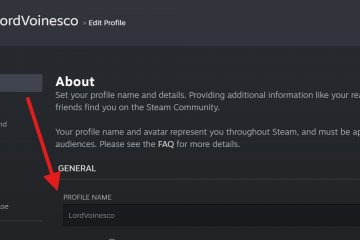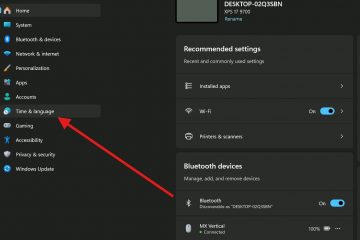Impara come modificare il colore del menu Start in Windows 10 in qualsiasi colore di accento di tua scelta utilizzando le impostazioni in semplici passaggi.
Per impostazione predefinita, il menu di avvio in Windows 10 è in modalità luce o scura. Mentre questo sembra buono, per un’ulteriore personalizzazione, puoi impostare il colore del menu Start su qualsiasi colore di accento predefinito o personalizzato che desideri con pochi clic. Se lo desideri, puoi anche configurarlo per modificare automaticamente il colore in base al tuo sfondo attuale . Ad esempio, se si utilizza uno sfondo a tema oceanico, è possibile impostare manualmente il colore del menu di avvio su un colore blu o abilitare l’opzione del colore automatico dell’accento per consentire alle finestre di scegliere il colore del menu di avvio per te. Questo fa sembrare il tuo menu di avvio fresco e unico ogni volta.
In questa guida semplice e veloce, lasciami mostrarti i passaggi per modificare rapidamente e facilmente il colore del menu Start in Windows 10. Cominciamo.
sidebar.select “ dark “Dal menu a discesa”Scegli il tuo colore”. Next, Seleziona il colore della tua scelta nella sezione”Colori di Windows”. Per lasciare che le finestre scelgano il colore, seleziona il colore” Accent in base al mio sfondo “check box.scroll e seleziona il”Struty> avvio, taskbar ha cambiato il colore del menu di avvio in Windows 10 .
bene da sapere : come modificare il colore della barra delle applicazioni in Windows 10
Passaggi dettagliati (con schermate)
prima, a giusta la finestra di impostazioni premendo le finestre di Windows on the”Strong on the”Taskbar e selezione dell’opzione”Impostazioni”.
Dopo averla aperta, fare clic sull’opzione “ Personalization “e quindi andare alla scheda “ Colors “sulla barra laterale. È qui che troverai le opzioni per personalizzare i colori di Windows.
Seleziona” Dark “Dal menu a discesa” Scegli il tuo colore “. È importante configurare questa opzione perché solo la modalità scura consente di impostare il colore del menu Start.
Nota : se non ti piace la modalità scura completa, selezionare”personalizzato”e quindi impostare”modalità Windows predefinita”su”Dark”e”Modalità app predefinita”su”Light”. In questo modo, il tema scuro viene applicato solo a componenti di Windows come il menu Start, la barra delle applicazioni, il centro di azione, ecc. Le tue applicazioni, come File Explorer e l’app Impostazioni, continueranno a utilizzare il tema della luce.
Accendi, Scegli un colore accento di tua scelta sotto la tua scelta sotto la tua scelta sotto i colori di Windows Puoi anche creare e scegliere un colore personalizzato facendo clic sul pulsante”Colore personalizzato”nella sezione”Colori di Windows”.
Per consentire a Windows di scegliere un colore di accento in base al tuo sfondo, selezionare il” selezionare automaticamente un colore accento dal mio background “checkbox. Questo è importante. Se non si seleziona questa casella di controllo, il colore del menu Start non cambierà.
Buono a conoscere : correggi”Start, TaskBar e Action Center”Grigiate
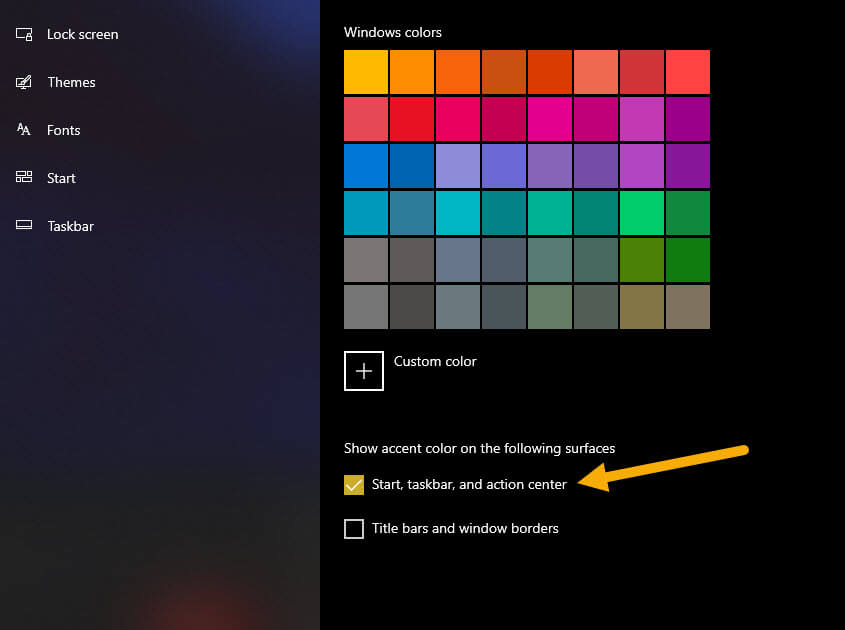
Questo è tutto. Non appena si seleziona la casella di controllo, il colore del menu Start viene modificato all’istante.
Come vedi, mentre il processo è un po’complicato, è comunque facile. Se hai domande o hai bisogno di aiuto, commenta di seguito. Sarò felice di aiutare.
bene da sapere : come cambiare automaticamente lo sfondo ogni giorno.